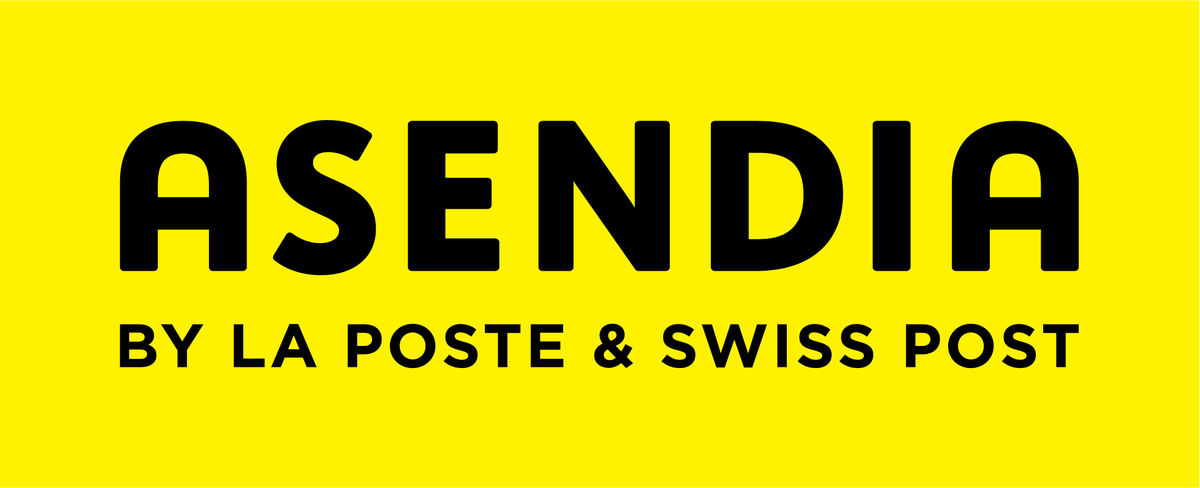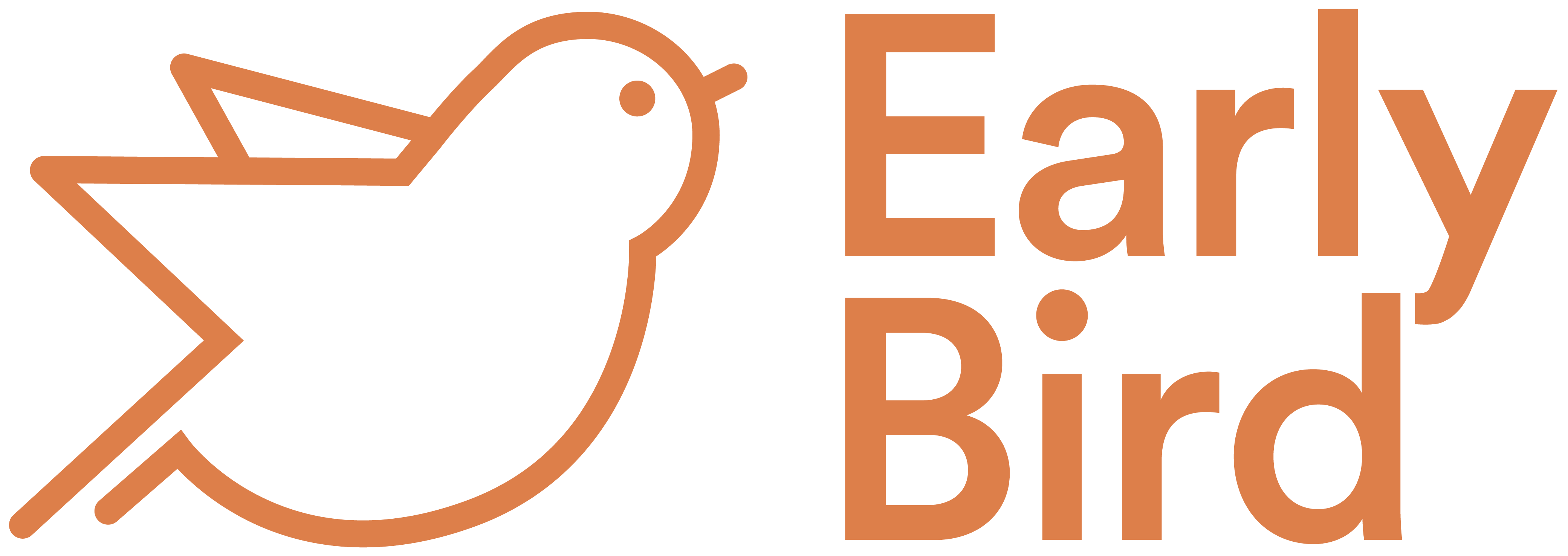Så här kan du hantera flera beställningar samtidigt och skriva ut adressetiketter i ett svep med Shipit Delivery Checkout-appen i Shopify:
1. Använd appens automatiska skapande av fraktetiketter i Settings → Shipment → Shipment Generation Automation
2. Gå till Shopify → Orders
Navigera till orderöversikten.
3. Markera alla beställningar du vill hantera
Använd kryssrutorna för att välja flera ordrar.
4. Klicka på “(...)” för "Fler alternativ..." i ordermenyn och välj “Download labels”
Shipit-appen skapar dokumentet och laddar ned till din dator som en samlad PDF-fil.
6. Markera samma beställningar och klicka “Mark as Fulfilled” i toppmenyn.
Detta sätter ordern som färdigbehandlad i Shopify.
Spara tid och hantera flera leveranser smidigt i ett enda arbetsflöde!